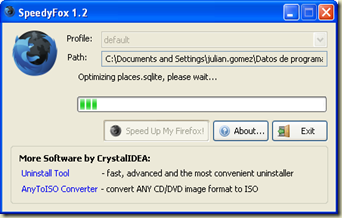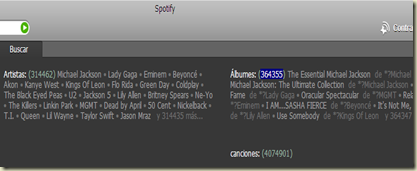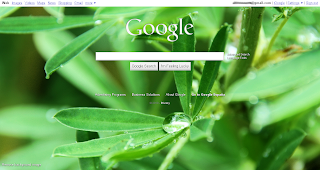
3 jun 2010
Pon en Google una imagen de fondo
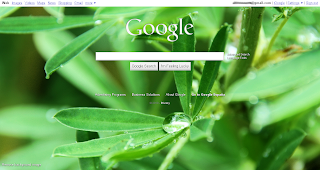
28 feb 2010
Recupera el Firefox de la forma más fácil
Edito: al descargar FirefoxUnlocker, la extensión se renombrará a ".txt"
Para que FirefoxUnlocker funcione, deberás renombrar la extensión a ".bat"
Edito2: ahora se descarga el ZIP que contiene el archivo BAT
11 feb 2010
Haz que las cadenas de correo vayan directamente a la papelera gracias a los filtros de Gmail
10 feb 2010
Novedades en Linfup
PD: Que no se os olvide mirar mi anterior post, que a la mayoría le parecerá interesante
¡Acaba de una vez con los eventos del Tuenti!
23 dic 2009
Sobre las redes sociales
18 sept 2009
Google Translator… ¡con detector de nombres!
15 sept 2009
Optimiza Firefox fácilmente
Si Firefox te va bastante lento, tarda en hacerte caso y ves que no hay solución, ahora si que la hay. Con SpeedyFox, un programa que he descubierto en Softonic (blog Onsoftware). Descárgalo desde aquí. Lo mejor de SpeedyFox es que es rápido y no necesita instalación.
Captura: Onsoftware
Lo primero, cierra Firefox y abre SpeedyFox.exe.
Tan solo deberás pulsar “Speed Up My Firefox!” y en menos de un minuto… ¡estará listo! Ya podrás empezar a navegar con la experiencia de SpeedyFox, más rápido todavía.
Gmail, ahora con una interfaz más intuitiva que nunca
21 ago 2009
Spotify ya cuenta con más de 4 millones de canciones… y todavía faltan
Hoy, me he puesto a mirar cuántas canciones tiene Spotify. Y al parecer, en este momento ya tiene 4.074.901 canciones. Son más de 4 millones, una cantidad indudablemente increíble. Y no sólo eso, sino también 314.462 artistas supuestamente diferentes y 364.355 álbumes… Con estas cifras, parecería imposible que no encontrásemos alguna. Pero faltan muchas. Por ejemplo, ayer busqué “Memory” de “Fragma”, y no estaba. Y si quieres, puedes comprobar que existe buscándola en YouTube.
Así que ya sabes, menos piratear y más spotifear.